电脑中打开的窗口始终保持在最前端显示的设置
发布时间:2018-06-07 18:28:08 浏览数: 小编:fan
我们经常会在电脑中同时打开多个窗口,如果在操作一个最大化窗口的同时需要参考另一个窗口的内容,那么我们可以让其中的另一个窗口始终保持在最前端显示。我们应该如何设置才能实现这一功能呢?接下来系统族小族就来告诉大家怎么才能实现
推荐:win7系统下载
1、首先下载DeskPins软件,进行解压,并安装;
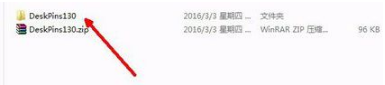
2、安装完成后,点击运行;
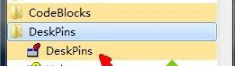
3、该软件运行时会显示在右下角任务栏通知区域中;
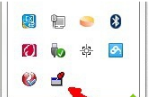
4、在需要设置显示在最前端的窗口中,点击该软件的图标则会出现一个红色的钉子,将其移动到窗口右上角即可进行固定;
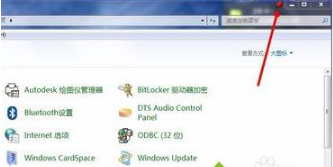
5、这样就会在多个窗口中,使得该窗口始终保持在最前端显示;
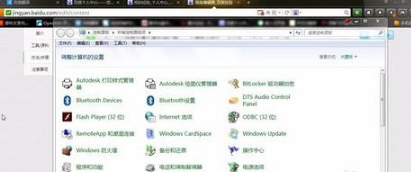
6、如果需要取消,则直接点击窗口中的红色钉子即可。
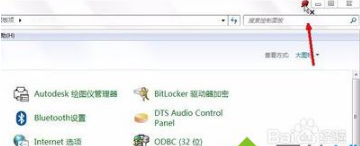
上面便是在电脑中设置打开的窗口始终保持在最前端显示的方法。是不是很简单,系统族让系统操作变的更简单
推荐:win7系统下载
1、首先下载DeskPins软件,进行解压,并安装;
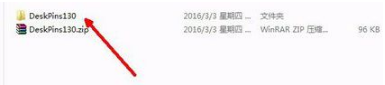
2、安装完成后,点击运行;
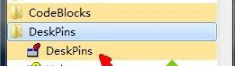
3、该软件运行时会显示在右下角任务栏通知区域中;
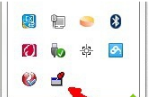
4、在需要设置显示在最前端的窗口中,点击该软件的图标则会出现一个红色的钉子,将其移动到窗口右上角即可进行固定;
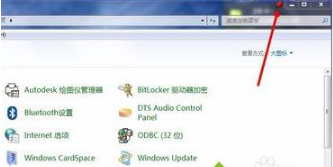
5、这样就会在多个窗口中,使得该窗口始终保持在最前端显示;
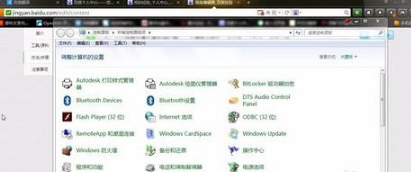
6、如果需要取消,则直接点击窗口中的红色钉子即可。
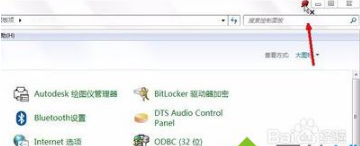
上面便是在电脑中设置打开的窗口始终保持在最前端显示的方法。是不是很简单,系统族让系统操作变的更简单


















